
Konvertering af billeder til PDF-filer på Windows 10-maskiner kunne ikke være nemmere, og det bedste er, at du ikke behøver at downloade nogen yderligere software eller stole på ressourcehæmmende programmer som Adobe Reader. Dette er hvorfor du ikke har brug for Adobe Reader Dette Er hvorfor du ikke har brug for Adobe Reader Adobe Reader er opblæst, langsom og en forpligtelse. Kort sagt er det unødvendigt. Har du brug for en PDF-læser overhovedet? Vi viser dig, hvordan du åbner PDF-filer uden Adobe Reader. Læs mere .
Hvis du vil konvertere et billede til en PDF på Windows 10, skal du blot gøre følgende:
- Åbn billedet i standardprogrammet Windows 10 Photo 10 Ting du ikke vidste, at Windows 10 Photos App kunne gøre 10 ting, du ikke vidste, at Windows 10 Photos App kunne gøre Windows 10's standardbilleder app kan håndtere de fleste billedredigeringsopgaver med lethed. Vi viser dig hvor du finder og hvordan du bruger Photo's mindre kendte funktioner. Læs mere . (Hvis du allerede har ændret din standardbilledvisningsprogram, kan du nemt åbne billedet ved at højreklikke på det. Gå til Åbn med > Fotos .)
- Når billedet er åbnet i Fotos, skal du klikke på menuknappen (tre prikker) og klikke på Udskriv .
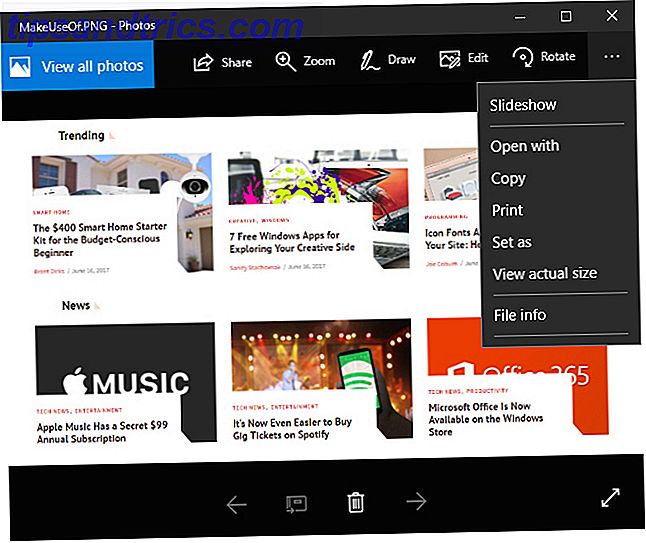
- Dette åbner en anden dialogboks, hvor du kan vælge printeren fra en rullemenu. Vælg Microsoft Print til PDF og klik på knappen Udskriv .
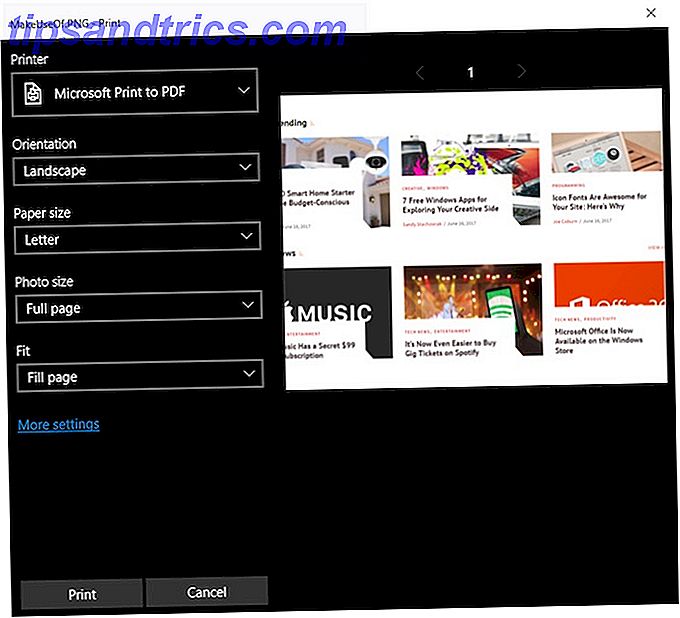
- En anden dialogboks vises, hvor du kan indtaste filnavnet og vælge filens placering og klikke på Gem .
Denne metode skal fungere med enhver billedfil, du kan åbne med Photos-appen: JPG, PNG, TIFF osv.
Hvad er din foretrukne metode til at konvertere billeder til PDF-filer? Lad os vide i kommentarerne.

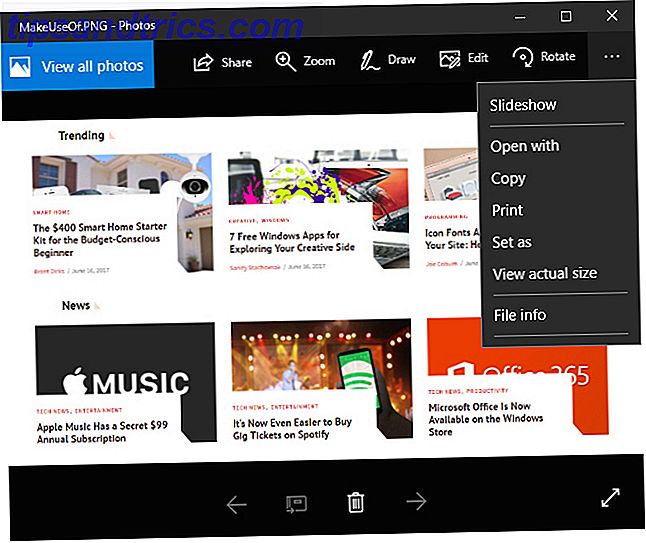
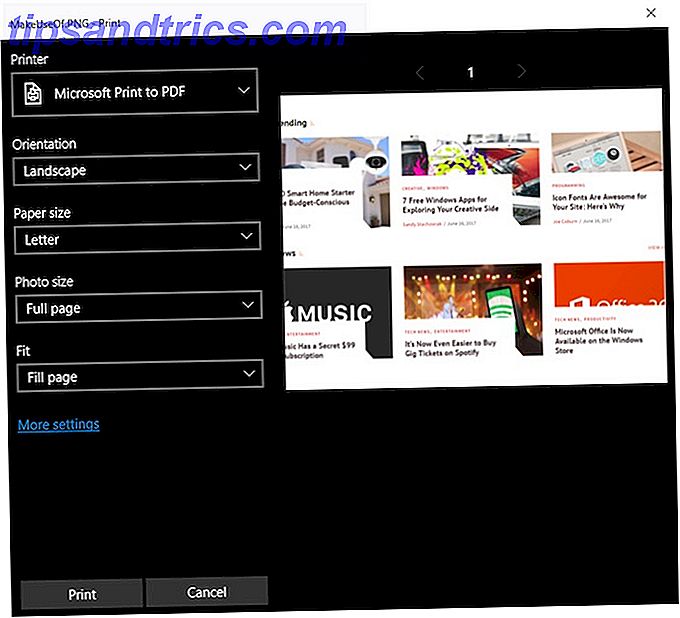

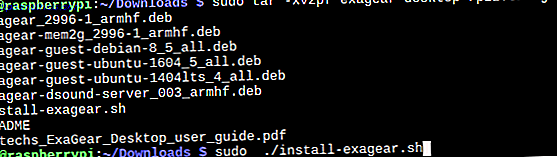
![Få Gnome Shell til at ligne Android 4.0 med Ice Cream Shell Theme [Linux]](https://www.tipsandtrics.com/img/linux/842/make-gnome-shell-look-like-android-4.jpg)